ホームページ >バックエンド開発 >PHPチュートリアル >Mac PHPマルチサイト構成
Mac PHPマルチサイト構成
- 不言オリジナル
- 2018-04-14 17:09:042366ブラウズ
この記事では主に Mac の PHP のマルチサイト構成を紹介します。これを必要な友達に共有します。
1.デフォルトでは、隠しフォルダーに配置されており、開くには検索する必要があります。ショートカット キー: command+space で、引用符なしで「/etc」と入力すると、etc フォルダーを開くことができます。変更する必要がある 3 つのファイルはその中にあります。
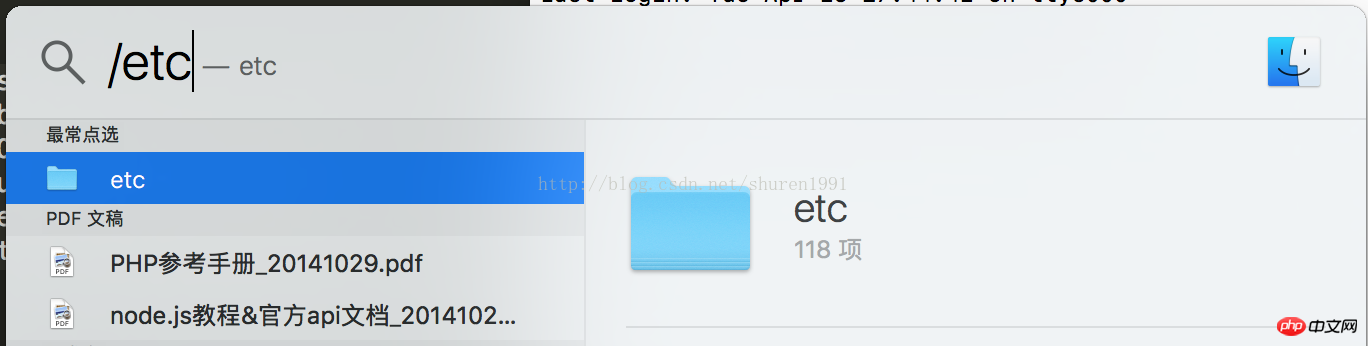
2. プロジェクトフォルダーを /Library/WebServer/Documents (php ローカルサーバーのデフォルトのパス) に事前に配置します。たとえば、私のプロジェクト: /Library/WebServer/Documents/MyObj
組み込みの PHP 構成マルチサイト:
1. /private/etc/hosts ファイルを変更します。エディタで開くことをお勧めします
最後に Web サイト名 (カスタマイズ済み) を追加します。行の参照は次のとおりです: 127.0.0.1www.MyObj.com
2. /private/etc/apache2/httpd.conf ファイルを変更します。エディタで開くことをお勧めします。
先頭の#を削除して保存します(パスワードを入力する必要があります)保存するとき)
3. /private/etc/apache2/extra/httpd-vhosts.conf ファイルを変更します。エディタで開くことをお勧めします
<VirtualHost *:80>
ServerAdmin webmaster@dummy-host.example.com
DocumentRoot "/usr/docs/dummy-host.example.com"
ServerName dummy-host.example.com
ServerAlias www.dummy-host.example.com
ErrorLog "/private/var/log/apache2/dummy-host.example.com-error_log"
CustomLog "/private/var/log/apache2/dummy-host.example.com-access_log" common
</VirtualHost>
<VirtualHost *:80>
ServerAdmin webmaster@dummy-host2.example.com
DocumentRoot "/usr/docs/dummy-host2.example.com"
ServerName dummy-host2.example.com
ErrorLog "/private/var/log/apache2/dummy-host2.example.com-error_log"
CustomLog "/private/var/log/apache2/dummy-host2.example.com-access_log" common
</VirtualHost>
実際にはセクションのコピーに過ぎず、「
DocumentRoot
ServerName」(フォルダーアドレス)を変更しただけです。ドメイン名は、最初の手順の設定と一致する必要があります)。最初の段落は、新しく追加されたカスタム ドメイン名です。2 番目と 3 番目の段落は、localhost 127.0.0.1 を使用してログインできます (実際には、この方法でもログインできます)。はカスタマイズされた方法ですが、ドメイン名は通常の localhost と 127.0.0.1)
<VirtualHost *:80>
ServerAdmin webmaster@dummy-host.example.com
DocumentRoot "/Library/WebServer/Documents/MyObj"
ServerName www.MyObj.com
ServerAlias www.dummy-host.example.com
ErrorLog "/private/var/log/apache2/dummy-host.example.com-error_log"
CustomLog "/private/var/log/apache2/dummy-host.example.com-access_log" common
</VirtualHost>
<VirtualHost *:80>
ServerAdmin webmaster@dummy-host.example.com
DocumentRoot "/Library/WebServer/Documents"
ServerName localhost
ServerAlias www.dummy-host.example.com
ErrorLog "/private/var/log/apache2/dummy-host.example.com-error_log"
CustomLog "/private/var/log/apache2/dummy-host.example.com-access_log" common
</VirtualHost>
<VirtualHost *:80>
ServerAdmin webmaster@dummy-host2.example.com
DocumentRoot "/Library/WebServer/Documents"
ServerName 127.0.0.1
ErrorLog "/private/var/log/apache2/dummy-host2.example.com-error_log"
CustomLog "/private/var/log/apache2/dummy-host2.example.com-access_log" common
</VirtualHost>
として特別に書き込まれます。 4. Apache を再起動するだけです。ターミナル コマンド: sudo apachectl restart
5.新しいドメイン名を追加し、手順 1 と 3 を繰り返します。
mamp を使用してマルチサイトを設定します (mamp は Mac での PHP 環境設定統合アプリです。詳細については Baidu を確認してください)
1.追加されたドメイン名もこのファイルに書き込まれます。他の 2 つのファイルは /Applications/MAMP/conf フォルダーにあります。はい、変更が完了したらリセットします。
3. 注:奇妙なことに、組み込み PHP を起動すると、mamp によって作成されたドメイン名にもアクセスできますが、そのファイルは mamp の下のファイルではなく、組み込みの下のファイルであることです。ファイル。同様に、mamp を起動するときに、組み込み PHP の新しく作成したドメイン名を使用することもできますが、アクセスされるファイルは組み込み PHP ではありません。これはとても奇妙です。さらに勉強する必要がありますか? ? ? ? ?共有ホスト ファイルに関連している可能性があります。
関連する推奨事項:MAC 新しいサイト構成 PHP 環境
以上がMac PHPマルチサイト構成の詳細内容です。詳細については、PHP 中国語 Web サイトの他の関連記事を参照してください。

